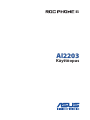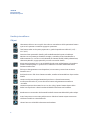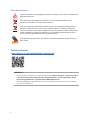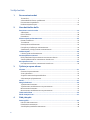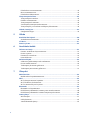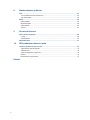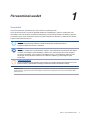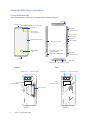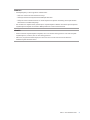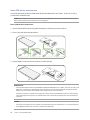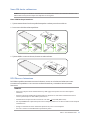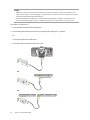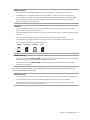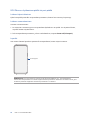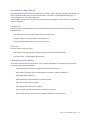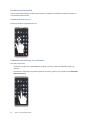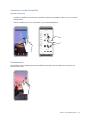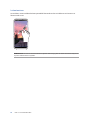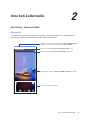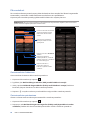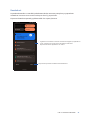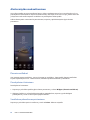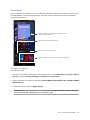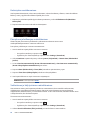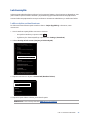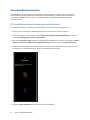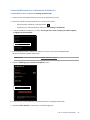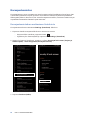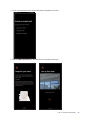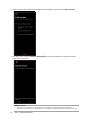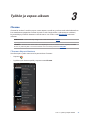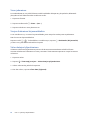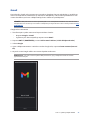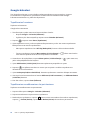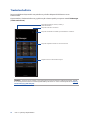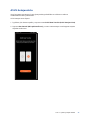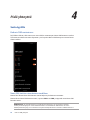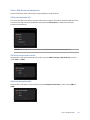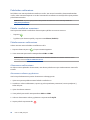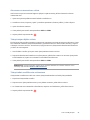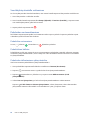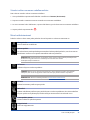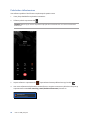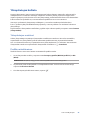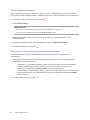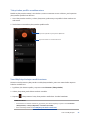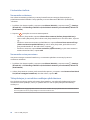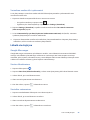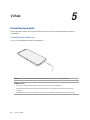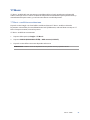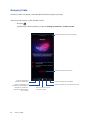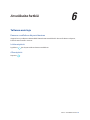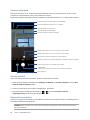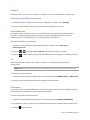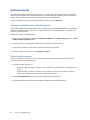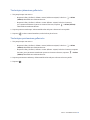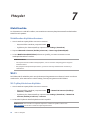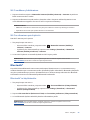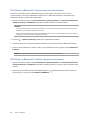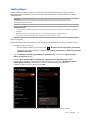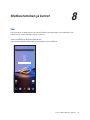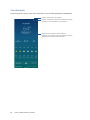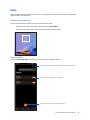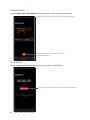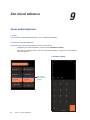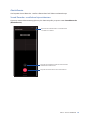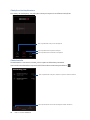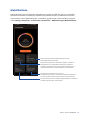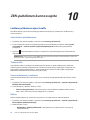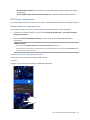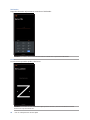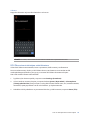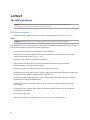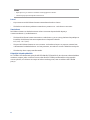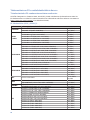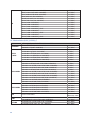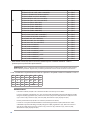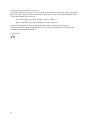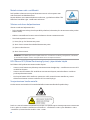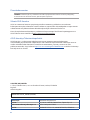Asus ROG Phone 6D Ultimate Omaniku manuaal
- Kategooria
- Nutitelefonid
- Tüüp
- Omaniku manuaal
See juhend sobib ka

AI2203AI2203
Käyttöopas
ROG PHONE
6

2
Huolto ja turvallisuus
Ohjeet
Liikenneturvallisuus on ensisijalla. On vahvasti suositeltavaa olla käyttämättä laitetta
ajaessa tai käytettäessä minkään tyyppistä ajoneuvoa.
Tätä laitetta tulee aina käyttää ympäristössä, jonka lämpötila on välillä 0°C (32°F) –
35°C (95°F).
Sammuta laite rajoitetuilla alueilla, joilla mobiililaitteiden käyttö on kiellettyä.
Noudata aina rajoitettujen alueiden sääntöjä ja säädöksiä, kuten lentokoneessa,
elokuvateatterissa, sairaalassa tai lääkinnällisen laitteen lähellä, lähellä polttoaineita,
rakennustyömailla, räjäytystyömailla ja muilla vastaavilla alueilla.
Käytä tämän laitteen kanssa vain ASUKSEN hyväksymiä verkkolaitteita ja kaapeleita.
Varmista laitteen pohjassa sijaitsevasta arvokilvestä vastaako verkkolaite tämän
laitteen nimellisarvoa.
Älä käytä vahingoittuneita virtakaapeleita, lisävarusteita ja muita lisäosia tämän
laitteen kanssa.
Pidä laite kuivana. Älä altista laitetta nesteille, sateelle tai kosteudelle tai käytä niiden
lähellä.
Laitetta voi käyttää röntgenlaitteiden läpivalaisussa (kuten lentoaseman
tuvallisuustarkastuksissa), mutta älä altista laitetta magneettitunnistimille tai
-sauvoille.
Laitteen näyttö on valmistettu lasista. Jos lasi särkyy, lopeta laitteen käyttö äläkä
koske lasinsirpaleisiin. Lähetä laite heti ASUKSEN valtuuttamaan huoltoon.
Kuulovamman estämiseksi älä kuuntele korkeilla äänenvoimakkuuksilla pitkiä aikoja.
Irrota laite pistorasiasta ennen puhdistamista. Puhdista laitteen näyttö ainoastaan
selluloosasienellä tai säämiskäliinalla.
Lähetä laite vain ASUKSEN valtuuttamaan huoltoon.
FI20170
Marraskuu 2022
Ensimmäinen painos

3
Oikea hävittäminen
Akun vaihtaminen vääräntyyppiseen aiheuttaa räjähdysvaaran. Hävitä käytetyt akut
ohjeiden mukaisesti.
ÄLÄ heitä akkua talousjätteisiin. Symboli, jossa roskalaatikon päällä on risti,
merkitsee, ettei akkua saa laittaa talousjätteisiin.
ÄLÄ hävitä ROG Phone kotitalousjätteen mukana. TämätuoteonsuunniteltuTämä
tuote on suunniteltu siten, että sen osat voidaan käyttää uudelleen ja kierrättää.
Rastilla ylivedetyn roskasäiliön symboli ilmoittaa, että tuotetta (sähkö-, elektroninen
tuote ja elohopeaa sisältävä kennoakku) ei saa hävittää kunnallisjätteen mukana.
Tarkista alueesi sähkölaitteita koskevat jätemääräykset.
ÄLÄ heitä ROG Phone tuleen. ÄLÄ aiheuta oikosulkua kontaktien välille. ÄLÄ pura
ROG Phone.
ZenTalk-fanifoorumi
(http://www.asus.com/zentalk/global_forward.php)
HUOMAUTUS:
• Katso lisää laitteesi oikeudellisia ja e-merkintätietoja kohdasta Settings (Asetukset)
>
System (Järjestelmä)
>
Regulatory labels (Viranomaismerkinnät) ja Settings (Asetukset)
>
System (Järjestelmä)
>
About
Phone (Tietoja puhelimesta)
>
Legal Information (Oikeudelliset tiedot).
• Tämän käyttöoppaan sovelluskuvaukset ovat vain viitteellisiä eivätkä ne ehkä vastaa täsmälleen
sitä, mitä näet laitteessasi.

4
1 Perusominaisuudet
Tervetuloa! ............................................................................................................................................... 7
Valmistele ROG Phone -puhelimesi! ............................................................................................... 8
Ensimmäinen käyttökerta ................................................................................................................15
Kosketusnäytön käyttö ...................................................................................................................... 16
2 Oma koti kullan kallis
Zen Home -ominaisuudet ..........................................................................................19
Alkunäyttö ..............................................................................................................................................19
Pika-asetukset ....................................................................................................................................... 20
Ilmoitukset ............................................................................................................................................21
Aloitusnäytön mukauttaminen ................................................................................. 22
Pienoissovellukset .............................................................................................................................. 22
Taustakuvat ............................................................................................................................................23
Kotinäytön muokkaaminen ............................................................................................................. 24
Päiväyksen ja kellonajan määrittäminen ....................................................................................24
Soittoäänen ja hälytysäänien määrittäminen ...........................................................................24
Lukitusnäyttö .............................................................................................................. 25
Lukitusnäytön mukauttaminen .....................................................................................................25
Sormenjälkitunnusanturi ..........................................................................................26
ROG-puhelimen käynnistäminen ensimmäistä kertaa .......................................................... 26
Sormenjälkitunnuksen asettaminen Asetuksista ....................................................................27
Kasvojentunnistus .....................................................................................................28
Kasvojentunnistuksen asettaminen Asetuksista ....................................................................28
3 Työhön ja vapaa-aikaan
Chrome ........................................................................................................................31
Chromen käynnistäminen ................................................................................................................31
Sivun jakaminen ..................................................................................................................................32
Sivujen lisääminen kirjanmerkkeihin ...........................................................................................32
Selaustietojen tyhjentäminen ........................................................................................................32
Gmail ............................................................................................................................33
Google-kalenteri.........................................................................................................34
Tapahtumien luominen .....................................................................................................................34
Tapahtumien muokkaaminen tai poistaminen ........................................................................ 34
Muistutusten luominen.....................................................................................................................35
Muistutusten muokkaaminen tai poistaminen ....................................................................... 35
Tiedostonhallinta .......................................................................................................36
ASUS-tietojensiirto .....................................................................................................37
4 Pidä yhteyttä
Soita tyylillä ................................................................................................................38
Kaksois-SIM-ominaisuus ...................................................................................................................38
Puheluiden soittaminen ...................................................................................................................40
Suosikkiyhteystiedoille soittaminen ............................................................................................42
Sisällysluettelo
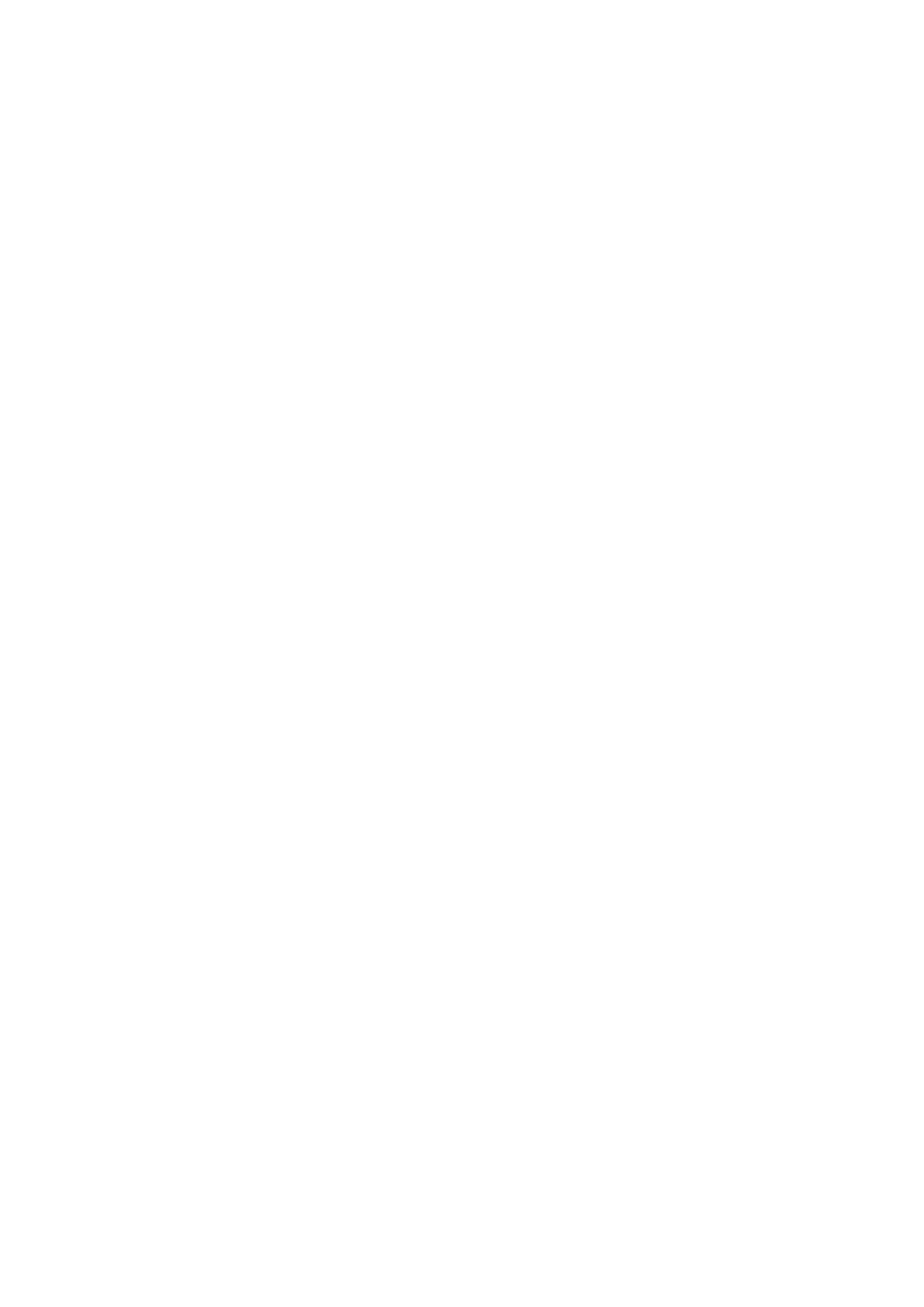
5
Puheluiden vastaanottaminen .......................................................................................................42
Muut soittotoiminnot ........................................................................................................................43
Puheluiden tallentaminen ...............................................................................................................44
Yhteystietojen hallinta ............................................................................................... 45
Yhteystietojen asetukset ..................................................................................................................45
Proilin määrittäminen .....................................................................................................................45
Yhteystietojen lisääminen ................................................................................................................ 46
Suosikkiyhteystietojen merkitseminen .......................................................................................47
Yhteystietojen ja sosiaalisten verkkojen yhdistäminen ........................................................48
Lähetä viestejä jne ......................................................................................................49
Google Messenger ..............................................................................................................................49
5 Viihde
Kuulokkeiden käyttö ..................................................................................................50
Audioliittimen liittäminen ................................................................................................................50
YT Music .......................................................................................................................51
Armoury Crate .............................................................................................................52
6 Arvokkaita hetkiä
Tallenna muistoja .......................................................................................................53
Kamera-sovelluksen käynnistäminen ..........................................................................................53
Kuvien sijainnit .....................................................................................................................................54
Kameran lisäasetukset .......................................................................................................................54
Intervallikuvaus ....................................................................................................................................55
Gallerian käyttö ..........................................................................................................56
Valokuvan paikkatietojen tarkasteleminen ...............................................................................56
Kuvan muokkaaminen ......................................................................................................................56
Tiedostojen jakaminen galleriasta ................................................................................................57
Tiedostojen poistaminen galleriasta ............................................................................................57
7 Yhteydet
Mobiiliverkko ..............................................................................................................58
Mobiiliverkon käyttöönottaminen ................................................................................................ 58
Wi-Fi .............................................................................................................................58
Wi-Fi-yhteyttä otetaan käyttöön .................................................................................................... 58
Wi-Fi-verkkoon yhdistäminen ......................................................................................................... 59
Wi-Fi:n ottaminen pois käytöstä ....................................................................................................59
Bluetooth® ..................................................................................................................59
Bluetooth®:in käyttöönotto .............................................................................................................59
ROG Phone ja Bluetooth®-laitteen parin muodostaminen ..................................................60
ROG Phone ja Bluetooth®-laitteen laiteparin purkaminen ..................................................60
Jaettu yhteys ...............................................................................................................61
WiFi-hotspot .......................................................................................................................................... 61
USB-jakaminen ....................................................................................................................................62
Jaettu Bluetooth-yhteys .................................................................................................................... 62

6
8 Matkustaminen ja kartat
Sää ................................................................................................................................63
Sää-sovelluksen käynnistäminen ..................................................................................................63
Sää-alkunäyttö ...................................................................................................................................... 64
Kello .............................................................................................................................65
Herätyskello ........................................................................................................................................... 65
Maailmankello ......................................................................................................................................66
Sekuntikello ........................................................................................................................................... 66
Ajastin ......................................................................................................................................................67
9 Zen missä tahansa
Zenin erikoisohjelmat ................................................................................................68
Laskin .......................................................................................................................................................68
Äänitallennin ......................................................................................................................................... 69
Mobiilihallinta ............................................................................................................ 71
10 ZEN-puhelimen kunnossapito
Laitteen pitäminen ajan tasalla ................................................................................. 72
Järjestelmän päivittäminen .............................................................................................................72
Tallennustila ..........................................................................................................................................72
Varmuuskopiointi ja palautus .........................................................................................................72
Nollaa ...................................................................................................................................................... 72
ROG Phone suojaaminen ..................................................................................................................73
liitteet

7
Luku 1: Perusominaisuudet
Tervetuloa!
Tutustu intuitiivisen yksinkertaiseen ASUS ZenUI -käyttöliittymään!
ASUS ZenUI on loistava ja erittäin helppokäyttöinen käyttöliittymä, joka on suunniteltu vain
ROG Phone. Siinä on muihin sovelluksiin integroituja tai yhdistettyjä erikoissovelluksia, jotka on
suunniteltu juuri sinun yksilöllisiin tarpeisiin ja jotka helpottavat elämääsi ja tekevät ROG Phone
käytöstä entistä mukavampaa.
Kamera
PixelMaster-teknologia tallentaa tärkeimmät hetkesi todentuntuisina ja
huippulaadukkaina kuvina ja videoina.
Viestit
Messages, intuitiivinen ja ilahduttava sovellus, antaa lähettää/vastaanottaa SMS/MMS-
viestejä, sekä lähettää ryhmätekstejä, valokuvia tai ääniviestejä. Voit lisätä emojeita
tai tarroja viesteihin, jakaa sijaintisi, arkistoida viestisi ja estää helposti SMS-viestien
lähettäjiä. Voit myös ottaa valokuvia tai tallentaa videoita ja jakaa helposti näitä
tiedostoja.
Tiedostonhallinta
Resurssienhallintaa käyttämällä voit paikallistaa ja hallita helposti ROG Phone sisäisen
tallennustilan ja puhelimeen liitettyjen ulkoisten tallennuslaitteiden tietoja.
HUOMAUTUS: ASUS ZenUI -käyttöliittymän sovellusten saatavuus voi vaihdella alueen ja ROG Phone
mallin mukaan. Pyyhkäise ylös aloitusnäytössä tarkistaaksesi käytettävissä olevat sovelluksen ROG-
puhelimessasi.
1 Perusominaisuudet
1
Perusominaisuudet

8
Luku 1: Perusominaisuudet
Valmistele ROG Phone -puhelimesi!
Osat ja ominaisuudet
Tutustu laitteeseesi ja valmistele se käyttökuntoon käden käänteessä.
Kosketusnäyttöruutu
Modtager & Kaiutin
LED-ilmaisin
Etukamera
Kaiutin
Valoanturi ja
läheisyysanturi
Sormenjälki-
anturi
Mikrofoni
USB-tyyppi C -portti
Virtanäppäin
Äänenvoimak-
kuusnäppäin
Nano-SIM - korttipaikka
Nano SIM -korttitelakan
poistamisreikä AirTrigger
-kosketusanturi
Mikrofoni
Mikrofoni
AirTrigger
-kosketusanturi
Äänipistoke
USB-tyyppi C -portti
Toinen näyttö
Takakamera Kameran salama
NFC-
tunnistusanturi
Takakansi
Takakamera Kameran salama
NFC-
tunnistusanturi
Takakansi
Ultimate Entry

9
Luku 1: Perusominaisuudet
VAROITUS!
• Verkkoyhteyden ja akun ongelmien välttämiseksi:
• ÄLÄ aseta antennialueelle metallisia tarroja.
• ÄLÄ käytä metallista kehystä/koteloa ROG-puhelimellasi.
• ÄLÄ peitä antennialuetta käsilläsi tai muulla käyttäessäsi joitakin toimintoja, kuten puheluiden
soittaminen tai mobiilidatayhteys.
• On suositeltavaa käyttää ASUS-yhteensopivia näytönsuojuksia. Muiden kuin ASUS-yhteensopivien
näytönsuojusten käyttö voi aiheuttaa ROG-puhelimen anturin toimintahäiriön.
TÄRKEÄÄ!
• Emme suosittele näytönsuojuksen käyttöä, sillä se voi häiritä läheisyysanturia. Jos haluat käyttää
näytönsuojusta, varmista, ettei se estä läheisyysanturia.
• Pidä laite, erityisesti kosketusnäyttö, aina kuivana. Vesi tai muut nesteet voivat aiheuttaa
kosketusnäytön toimintahäiriön.

10
Luku 1: Perusominaisuudet
Nano-SIM-kortin asentaminen
Nano-SIM-korttipaikat tukevat GSM/GPRS/EDGE, WCDMA/HSPA+/DC-HSPA+, FDD-LTE, TD-LTE, ja
5G NR Sub-6-verkkokaistoja.
VAARA!
Ole erityisen varovainen käsitellessäsi nano-SIM-korttia. ASUS ei ole vastuussa mistään nano-
SIM-korteille tapahtuvista katoamisista tai vahingoista.
Nano-SIM-kortin asentaminen:
1. Työnnä toimitukseen kuuluvan piikki korttipaikan reikään poistaaksesi telakan.
2. Aseta nano-SIM-kortit korttipaikkaan.
3. Työnnä kelkka varovasti takaisin, kunnes on tiukasti kiinni.
VAARA!
• Älä käytä teräviä työkaluja tai liuottimia laitteen puhdistamiseen välttääksesi sen naarmuuntumisen.
• Käytä ROG-puhelimessasi ainoastaan vakio Nano SIM korttia.
HUOMAUTUS:
• Nano-SIM-korttipaikat tukevat GSM/GPRS/ EDGE, WCDMA/HSPA+/DC-HSPA+, FDD-LTE, TD-LTE, ja 5G
NR Sub-6-verkkokaistoja. Molemmat Nano SIM -kortit voidaan liittää VoLTE 4G -puhelupalveluihin.
Mutta vain yksi voidaan liittää 5G NR Sub-6-datapalveluun samanaikaisesti.
• Todellinen verkon ja taajuuskaistan käyttö on alueesi verkon käyttöönoton mukainen. Ota yhteyttä
televiestintäpalveluntarjoajaasi jos 5G NR Sub-6-tuki ja VoLTE 4G -puhelupalvelu ovat käytettävissä
alueellasi.
Nano-SIM1
Nano-SIM2

11
Luku 1: Perusominaisuudet
Nano-SIM-kortin poistaminen:
1. Työnnä toimitukseen kuuluvan piikki korttipaikan reikään poistaaksesi telakan.
2. Poista nano SIM-kortti korttipaikkaan.
3. Työnnä kelkka varovasti takaisin, kunnes on tiukasti kiinni.
Nano-SIM-kortin vaihtaminen
VAARA
! Ole erityisen huolellinen käsitellessäsi nano-SIM-korttia. ASUS ei ole vastuussa mistään nano-
SIM-korteillesi kertyneistä tietojen menetyksistä tai vahingoista.
Nano-SIM1
Nano-SIM2
ROG Phone :n lataaminen
ROG Phone-puhelin toimitetaan osittain ladattuna, mutta se on ladattava kokonaan ennen
ensimmäistä käyttökertaa. Lue seuraavat tärkeät ilmoitukset ja varoitukset ennen laitteen
lataamista.
TÄRKEÄÄ:
• Kuori pois suojaava kelmu verkkolaitteesta ja USB-tyyppi C-kaapelista ennen niiden käyttöä
laitteellasi.
• Varmista, että liität verkkolaitteen yhteensopivaan pistorasiaan. Voit liittää verkkolaitteen mihin
tahansa yhteensopivaan 100–240 V:n pistorasiaan.
• Verkkolaitteen antojännite tälle laitteelle on +5V-20V 3,25A, 65W (WW-versio).
• Kun käytät ROG Phone-puhelinta pistorasiaan liitettynä, pistorasian on oltava lähellä laitetta helposti
tavoitettavissa.
• Energian säästämiseksi irrota verkkolaite pistorasiasta, kun se ei ole käytössä.
• Älä aseta raskaita esineitä ROG Phone-puhelimen päälle.

12
Luku 1: Perusominaisuudet
VAARA!
• ROG Phone-puhelin voi kuumentua ladattaessa. Tämä on normaalia, mutta jos laite kuumenee
epätavallisen paljon, irrota USB-tyyppi C-kaapeli laitteesta ja lähetä laite sekä verkkolaite ja kaapeli
ASUKSEN valtuutettuun huoltokeskukseen.
• Estääksesi ROG Phone-puhelimen, verkkolaitteen tai USB-tyyppi C-kaapelin vahingoittumisen.
Varmista, että USB-tyyppi C-kaapeli, verkkolaite ja laitteesi on liitetty oikein ennen lataamista.
ROG Phone :n lataaminen:
1. Liitä USB-liitin verkkolaitteen USB-porttiin.
2. Liitä USB-kaapelin toinen pää AeroActive-jäähdyttimen USB Type-C -porttiin.
tai
Liitä USB -kaapeli ROG Puhelimeesi.
3. Liitä verkkolaite maadoitettuun pistorasiaan.
3
1
2
3
1
2
tai
3
1
2
tai

13
Luku 1: Perusominaisuudet
TÄRKEÄÄ!
• Kun käytät ROG Phone:ttä sen ollessa liitettynä pistorasiaan, maadoitetun pistorasian on oltava
lähellä laitetta ja helposti tavoitettavissa.
• Kun lataat ROG Phone:ttä tietokoneella, varmista, että liität USB-tyyppi C-kaapelin tietokoneen USB
-porttiin.
• Vältä lataamasta ROG Phone:ttä ympäristössä, jonka lämpötila on yli 35°C (95°F).
• Lataa ROG Phone-puhelinta kahdeksan (8) tuntia ennen sen ensimmäistä käyttöä akkutilassa.
• Akun lataustila osoitetaan seuraavilla kuvakkeilla:
Matala Ei latausta Ladataan Täysi
HUOMAUTUKSIA:
• Käytä turvallisuussyistä AINOASTAAN toimitukseen kuuluvaa verkkolaitetta ja kaapelia välttääksesi
laitteen vahingoittumisen ja estääksesi henkilövamman vaaran.
• Käytä turvallisuussyistä AINOASTAAN toimitukseen kuuluvaa verkkolaitetta ja kaapelia ROG-
puhelimen lataamiseen.
4. Kun akku on ladattu täyteen, irrota USB-kaapeli ensin ROG Phone-puhelimesta ennen kuin
irrotat verkkolaitteen pistorasiasta.
HUOMAUTUKSIA:
• Voit käyttää laitetta latauksen aikana, mutta tällöin laitteen täyteen lataaminen kestää pitempään.
• Laitteen akun täyteen lataaminen tietokoneen USB-portin kautta voi kestää pitempään.
• Jos tietokone ei anna riittävästi latausvirtaa USB-portin kautta, lataa ROG Phone-puhelin sen
asemesta pistorasiaan liitetyllä verkkolaitteella.
HUOMAUTUKSIA:
• On suositeltavaa ladata ROG-puhelinta vain yhden USB Type-C -portin kautta kerrallaan.
• Vain ROG Phone vasemmalla puolella olevalla USB Type-C -portilla on Display Port -toiminto.
• Jos liität USB Type-C OTG - tai latauslaitteita ROG Phonemolempiin USB Type-C -portteihin, ROG
Phone vasemmalla puolella olevasta USB Type-C -portista tulee isäntä ja latausvirta- tai OTG-
laitteesta alaportissa tulee rajoitettu.

14
Luku 1: Perusominaisuudet
ROG Phone :n kytkeminen päälle tai pois päältä
Laitteen käynnistäminen
Kytke laite päälle pitämällä virtapainiketta painettuna, kunnes laite värisee ja käynnistyy.
Laitteen sammuttaminen
Laitteen sammuttaminen:
1. Jos näyttö on sammunut, paina virtapainiketta kytkeäksesi sen päälle. Jos näyttö on lukittu,
vapauta laitteen näytön lukitus.
2. Pidä virtapainiketta painettuna, ja kun saat kehotuksen, napauta Power o (Virta pois).
Lepotila
Voit asettaa laitteen lepotilaan painamalla virtapainiketta, kunnes näyttö sammuu.
Virtanäppäin
HUOMAUTUS: Kun järjestelmä on alhaalla, pidä Äänenvoimakkuus alas - ja Virtanäppäintä
samanaikaisesti painettuna 8 sekuntia käynnistääksesi puhelimen uudelleen. Jos tämä ei toimi, yritä
uudelleen pitämällä näppäimiä uudelleen painettuina 12 sekuntia.

15
Luku 1: Perusominaisuudet
Ensimmäinen käyttökerta
Kun kytket ROG Phone päälle ensimmäistä kertaa, ohjattu asetus opastaa sinut läpi asetusprosessin.
Toimi näytön ohjeiden mukaisesti valitaksesi kielen, asettaaksesi matkapuhelinverkon, Wi-Fi- ja
suojausasetukset ja synkronoidaksesi tilit.
Aseta laitteesi Google- tai ASUS-tilillä. Jos sinulla ei vielä ole Google- tai ASUS-tiliä, siirry eteenpäin
luomaan sellainen.
Google-tili
Google-tilin käyttö mahdollistaa näiden Android-käyttöjärjestelmän ominaisuuksien täyden
hyödyntämisen:
• Voit organisoida ja tarkastella kaikkia tietojasi mistä tahansa.
• Kaikkien tietojesi automaattinen varmuuskopiointi.
• Google-palveluiden käyttö mukavasti mistä tahansa.
ASUS-tili
ASUS-tili tarjoaa seuraavia etuja:
• Mukautettu ASUS-tukipalvelu ja takuun laajennus rekisteröidyille tuotteille.
• Uusimmat laite- ja laiteohjelmistopäivitykset.
Akkutehon säästövinkkejä
Akun lataus on ROG Phone elämänlanka. Tässä joitakin akkutehon säästövinkkejä, joita auttavat
säästämään ROG Phone akkutehoa.
– Sulje kaikki käynnissä olevat sovellukset, jotka eivät ole käytössä.
– Kun laitetta ei käytetä, paina virtapainiketta asettaaksesi laitteen lepotilaan.
– Vähennä näytön kirkkautta.
– Pidä kaiuttimen äänenvoimakkuus matalalla tasolla.
– Poista Wi-Fi-ominaisuus käytöstä.
– Poista Bluetooth-ominaisuus käytöstä.
– Poista näytön automaattinen kierto -ominaisuus käytöstä.
– Poista kaikki laitteen automaattiset synkronointiominaisuudet käytöstä.

16
Luku 1: Perusominaisuudet
Kosketusnäytön käyttö
Käytä näitä eleitä kosketusnäytöllä käynnistääksesi sovelluksia, käyttääksesi joitakin asetuksia ja
navigoidaksesi ROG Phone.
Sovellusten käynnistys
Käynnistä sovellus napauttamalla sitä.
Kohteiden poistaminen tai siirtäminen
Tee jokin seuraavista:
• Siirtääksesi sovellusta tai pienohjelmaa, napauta ja pidä ja sitten vedä kohde haluamaasi
sijaintiin.
• Poistaaksesi sovelluksen tai pienoisohjelman, napauta ja pidä sitä ja napauta sitten Uninstall
(Poista asennus).

17
Luku 1: Perusominaisuudet
Siirtyminen sivuilla tai näytöillä
Tee jokin seuraavista:
• Pyyhkäise sormellasi vasemmalle tai oikealle vaihtaaksesi näyttöjen välillä tai siirry avaamaan
Google-haku.
• Vieritä sormella ylös tai alas selataksesi sivuja tai luettelokohteita.
Lähentäminen
Levitä kahta sormea erilleen kosketuspaneelilla lähentääksesi kuvaa Valokuvat tai Kartoissa tai
lähennä web-sivua.

18
Luku 1: Perusominaisuudet
Loitontaminen
Levitä kahta sormea erilleen kosketuspaneelilla lähentääksesi kuvaa Valokuvat tai Kartoissa tai
lähennä web-sivua.
HUOMAUTUS: Et ehkä voi lähentää/loitontaa joitakin web-sivuja, jotka on voitu suunnitella erityisesti
sopiviksi mobiililaitteen näyttöön.

19
Luku 2: Oma koti kullan kallis
Zen Home -ominaisuudet
Alkunäyttö
Saat muistutuksia tärkeistä tapahtumista, sovellus- ja järjestelmäpäivityksiä, säätiedotuksia ja
tekstiviestejä itsellesi tärkeiltä ihmisiltä, kaikki suoraan alkunäytöltä.
2 Oma koti kullan kallis
2
Oma koti kullan kallis
Napauta avataksesi Google Search (Google-haku) -sivun
Napauta avataksesi Voice Search (Äänihaku) -toiminnon
Pyyhkäise alas tällä alueella näyttääksesi Järjestelmäilmoitukset
Pyyhkäise alas tällä alueella näyttääksesi Pika-asetukset
Napauta avataksesi sovelluksen
Pyyhkäise ylös avataksesi All Apps (Kaikki sovellukset) -näytön

20
Luku 2: Oma koti kullan kallis
Pika-asetukset
Pika-asetukset-ilmoituspaneeli tarjoaa yhden kosketuksen haun tietyille ROG Phone langattomille
toiminnoille ja asetuksille. Kaikille näille ominaisuuksille on oma painikkeensa.
Käynnistä pika-asetukset-paneeli pyyhkäisemällä kahdesti alas näytön yläosasta.
HUOMAUTUS: Oranssi kuvake tarkoittaa, että ominaisuus on parhaillaan käytössä, kun taas harmaa
painike ilmaisee käytöstä poistettua ominaisuutta.
Napauta näitä painikkeita
pikakäynnistääksesi nämä
apuohjelmat
Liu’uta vasemmalle tai oikealle
ottaaksesi käyttöön näytön
kirkkauden automaattisen
säädön
Napauta avataksesi Asetukset
-kohdan
Napauta valitaksesi /
poistaaksesi valinnan
kohteista näyttääksesi Pika-
asetukset
Ominaisuuksien lisääminen
Ominaisuuksien lisääminen Pika-asetukset-paneelista:
1. Käynnistä Pika-asetukset ja napauta .
2. Pyyhkäise ylös Hold and drag to add tiles Pidä ja vedä lisätäksesi ruutuja.
3. Vedä ja pudota Hold and drag to add tiles Pidä ja vedä lisätäksesi ruutuja -kohdassa
kuvaketta ylöspäin lisätäksesi sen Pika-asetukset-paneeliin.
4. Napauta siirtyäksesi takaisin ja tarkastellaksesi nykyistä Pika-asetukset-paneelia.
Ominaisuuksien poistaminen
Olemassa olevien ominaisuuksien poistaminen Pika-asetukset-paneelista:
1. Käynnistä Pika-asetukset ja napauta .
2. Napauta ja vedä Hold and drag to rearrange tiles (Pidä ja vedä järjestääksesi ruudut
uudelleen) -kohdan alla olevaa kuvaketta poistaaksesi sen Pika-asetukset -paneelista.
Napauta näyttääksesi
Hätätilapainikkeen, sammuta
puhelin, käynnistä se uudelleen
tai ota kuvakaappaus
Leht laaditakse ...
Leht laaditakse ...
Leht laaditakse ...
Leht laaditakse ...
Leht laaditakse ...
Leht laaditakse ...
Leht laaditakse ...
Leht laaditakse ...
Leht laaditakse ...
Leht laaditakse ...
Leht laaditakse ...
Leht laaditakse ...
Leht laaditakse ...
Leht laaditakse ...
Leht laaditakse ...
Leht laaditakse ...
Leht laaditakse ...
Leht laaditakse ...
Leht laaditakse ...
Leht laaditakse ...
Leht laaditakse ...
Leht laaditakse ...
Leht laaditakse ...
Leht laaditakse ...
Leht laaditakse ...
Leht laaditakse ...
Leht laaditakse ...
Leht laaditakse ...
Leht laaditakse ...
Leht laaditakse ...
Leht laaditakse ...
Leht laaditakse ...
Leht laaditakse ...
Leht laaditakse ...
Leht laaditakse ...
Leht laaditakse ...
Leht laaditakse ...
Leht laaditakse ...
Leht laaditakse ...
Leht laaditakse ...
Leht laaditakse ...
Leht laaditakse ...
Leht laaditakse ...
Leht laaditakse ...
Leht laaditakse ...
Leht laaditakse ...
Leht laaditakse ...
Leht laaditakse ...
Leht laaditakse ...
Leht laaditakse ...
Leht laaditakse ...
Leht laaditakse ...
Leht laaditakse ...
Leht laaditakse ...
Leht laaditakse ...
Leht laaditakse ...
Leht laaditakse ...
Leht laaditakse ...
Leht laaditakse ...
Leht laaditakse ...
Leht laaditakse ...
Leht laaditakse ...
Leht laaditakse ...
-
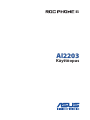 1
1
-
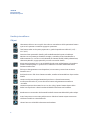 2
2
-
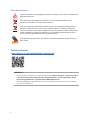 3
3
-
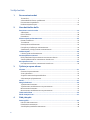 4
4
-
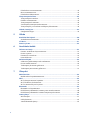 5
5
-
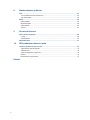 6
6
-
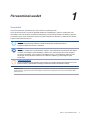 7
7
-
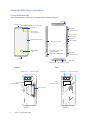 8
8
-
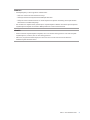 9
9
-
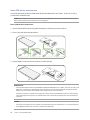 10
10
-
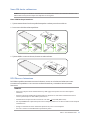 11
11
-
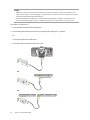 12
12
-
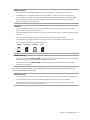 13
13
-
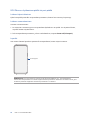 14
14
-
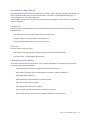 15
15
-
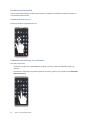 16
16
-
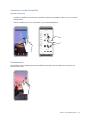 17
17
-
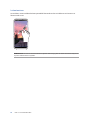 18
18
-
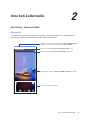 19
19
-
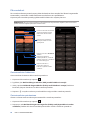 20
20
-
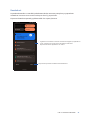 21
21
-
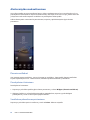 22
22
-
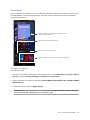 23
23
-
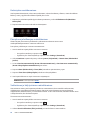 24
24
-
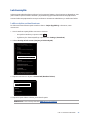 25
25
-
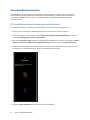 26
26
-
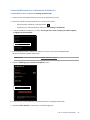 27
27
-
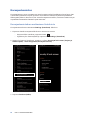 28
28
-
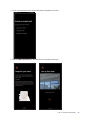 29
29
-
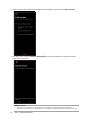 30
30
-
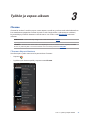 31
31
-
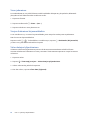 32
32
-
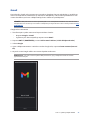 33
33
-
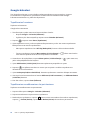 34
34
-
 35
35
-
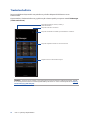 36
36
-
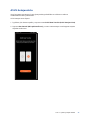 37
37
-
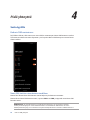 38
38
-
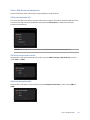 39
39
-
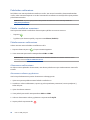 40
40
-
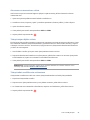 41
41
-
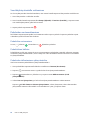 42
42
-
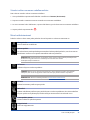 43
43
-
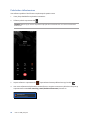 44
44
-
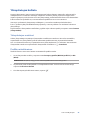 45
45
-
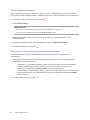 46
46
-
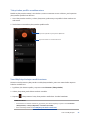 47
47
-
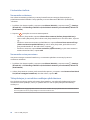 48
48
-
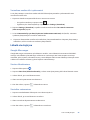 49
49
-
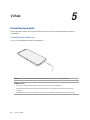 50
50
-
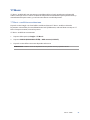 51
51
-
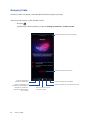 52
52
-
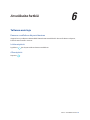 53
53
-
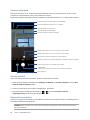 54
54
-
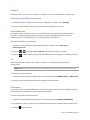 55
55
-
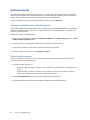 56
56
-
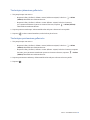 57
57
-
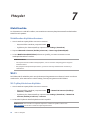 58
58
-
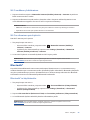 59
59
-
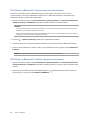 60
60
-
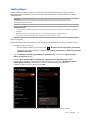 61
61
-
 62
62
-
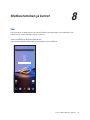 63
63
-
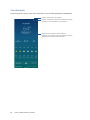 64
64
-
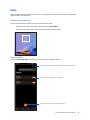 65
65
-
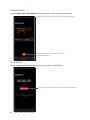 66
66
-
 67
67
-
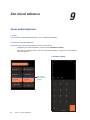 68
68
-
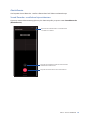 69
69
-
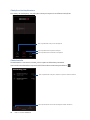 70
70
-
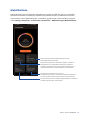 71
71
-
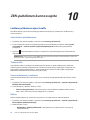 72
72
-
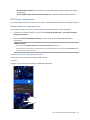 73
73
-
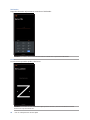 74
74
-
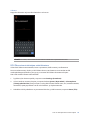 75
75
-
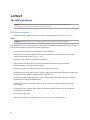 76
76
-
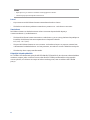 77
77
-
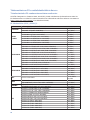 78
78
-
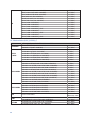 79
79
-
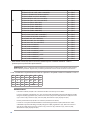 80
80
-
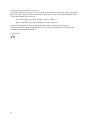 81
81
-
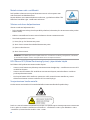 82
82
-
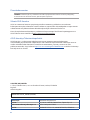 83
83
Asus ROG Phone 6D Ultimate Omaniku manuaal
- Kategooria
- Nutitelefonid
- Tüüp
- Omaniku manuaal
- See juhend sobib ka